Final Cut ProのSpace DesignerのEQを操作する
Space Designerには、2つのパラメトリックミッドバンドに加え、2つのシェルビングフィルタ(ロー・シェルビング・フィルタ、ハイ・シェルビング・フィルタがそれぞれ1つずつ)で構成された、4バンドEQがあります。EQのパラメータは、パラメータバーの数値またはメインディスプレイのグラフィックスのどちらを使っても調整できます。

EQのオン/オフボタン: EQセクション全体を有効または無効にします。
各EQ帯域ボタン: 各EQ帯域が有効または無効になります。
周波数フィールド: 選択したEQ帯域の周波数を設定します。
「Gain」フィールド: 選択したEQ帯域のゲインのカットまたはブーストを調整します。
「Q」フィールド: 2つのパラメトリックバンドのQ値を設定します。「Q」値は、0.1(非常に狭い)から10(非常に広い)までの間で調整できます。
Space DesignerのEQカーブをグラフィカルに編集する
Final Cut Proのタイムラインで、Space Designerエフェクトを適用したクリップを選択してから、「オーディオ」インスペクタでエフェクトの設定を開きます。
エフェクトを追加する方法や、エフェクトのコントロールを表示する方法については、Final Cut ProのクリップにLogicエフェクトを追加するを参照してください。.
パラメータバー上段にあるEQのオン/オフボタンとEQ帯域ボタンで、EQと1つまたは複数の帯域を有効にします。
メインディスプレイでポインタを横方向にドラッグします。
ポインタが帯域のアクセス領域内に入ると、対応するカーブとパラメータ領域が自動的に強調表示され、ピボットポイントが表示されます。
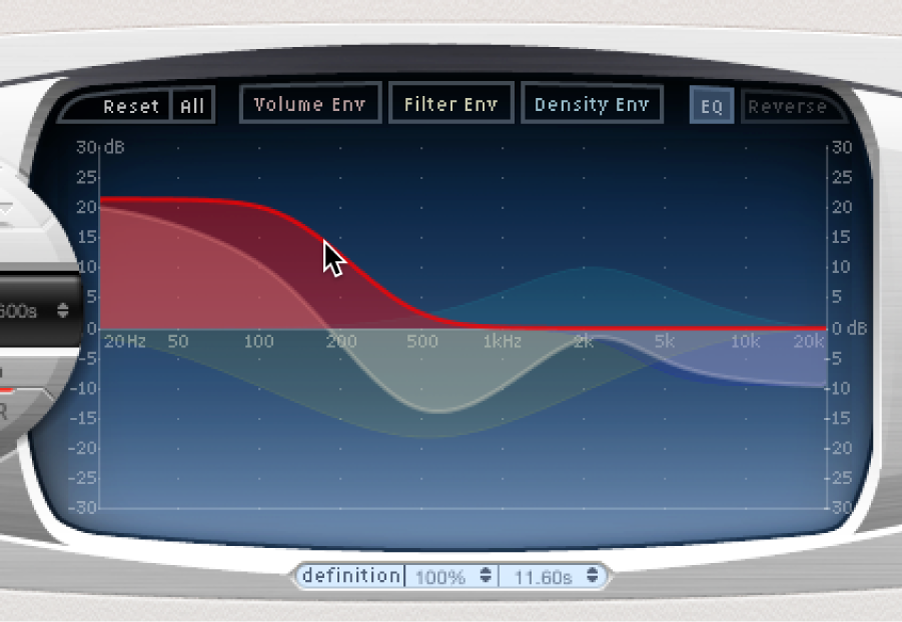
横方向にドラッグすると、各帯域の周波数を調整できます。
上下の方向にドラッグすると、各帯域のゲインの量を増減できます。
パラメトリックEQ帯域の(強調表示された)ピボットポイントを上下にドラッグすると、Q値を増減できます。